撰寫報告、市場數據分析時,常需要參考網路上的數據資料,部分網路上的資料會每日定時更新,如果希望 Excel 取得的網路資料也能同 步更新時,可依以下方式操作。

指定要取得的 Web 網頁資料
1 開啟一空白活頁簿,選取 A1 儲存格,再於 資料 索引標籤選按 從 Web。
2 核選 基本、URL 欄位輸入 Web 頁面網址 (在此示範 StockQ 國際 股市即時資料)「http://www.stockq.org/ market/asia.php」,選按 確定 鈕。(若有出現要求存取權限的視窗,選按 連接 鈕。)

確認資料並取得
1 於 導覽器 視窗選按要取得的 Table,可於右側確認資料內容。
2 於 資料表檢視 標籤中看到資料的標頭不正確 (股市、指數、漲跌、比例、 最高…. 該列才是標頭),需著手調整再載入,因此選按 轉換資料 鈕進入 Power Query 編輯器調整 (若資料不需要調整可直接選按 載入 鈕)。
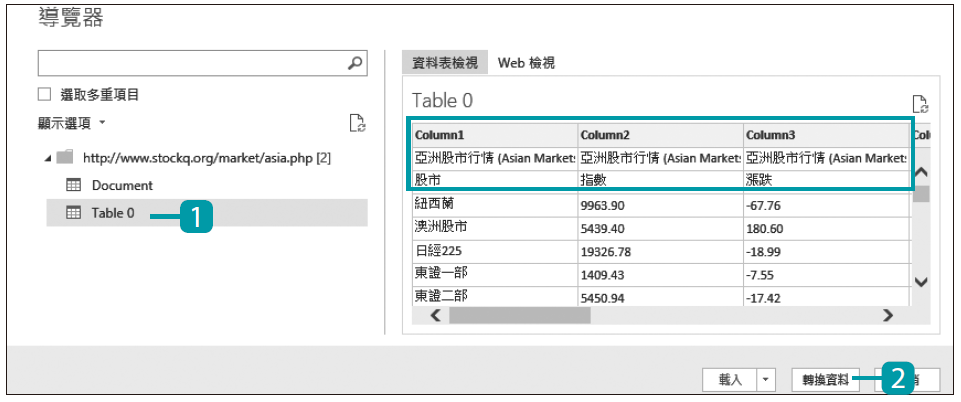
3 此範例正確的標頭為目前的第二列資料 (股市、指數、漲跌、比例、最 高….),因此於 轉換 索引標籤選按 使用第一個資料列作為標頭 清單鈕 \ 使用第一個資料列作為標頭。
4 再選按一次 使用第一個資料列作為標頭 清單鈕 \ 使用第一個資料列作為標頭,將原來的第二列資料 (股市、指數、漲跌、比例、最高….) 提昇為 標頭。
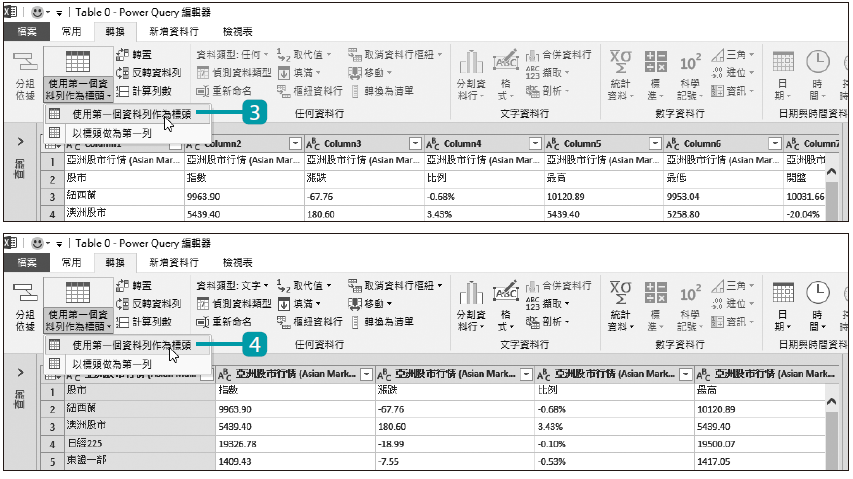
5 為了方便辨識資料內容,將名稱變更為「亞洲股市指數」。
6 最後於 常用 索引標籤選按 關閉並載入 清單鈕 \ 關閉並載入,完成調整回 到 Excel。
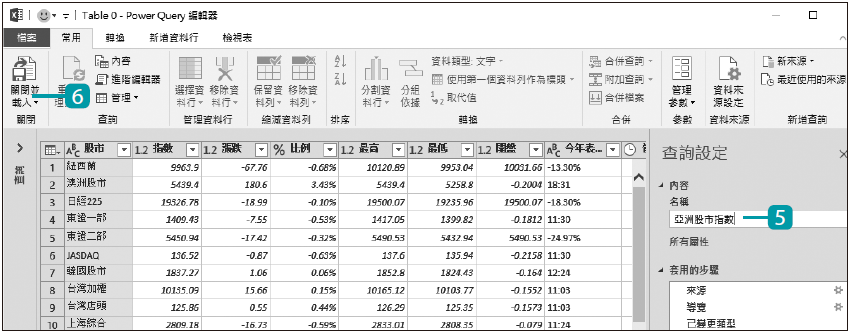
即可與指定項目建立連線,並新增工作表顯示取得的資料。若需要確認目前是 否為最新數據資料,可於 資料 索引標籤選按 全部重新整理 清單鈕 \ 重新整理 取得最即時的內容
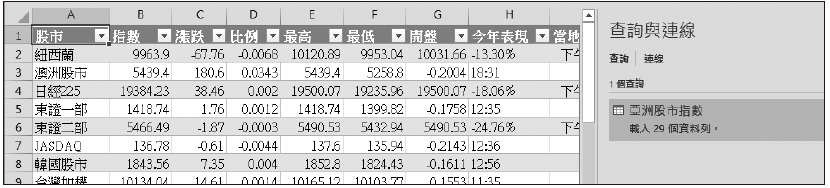
**更多 Excel 學習資訊,可參考:”Excel自學聖經:從完整入門到職場活用的技巧與實例大全” 一書 **
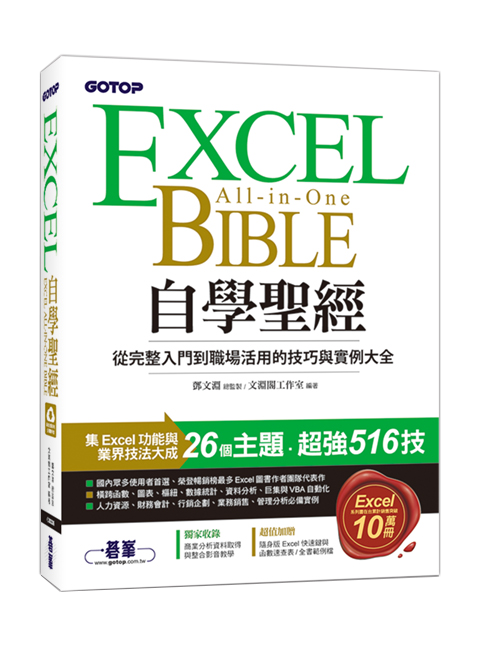
■ 附商業分析資料取得與整合超值影片/範例/速查表
■ 集Excel功能與業界技法大成~26個主題‧超強516技
■ 橫跨函數、圖表、樞紐、數據統計、資料分析、巨集與VBA自動化、人力資源、財務會計、行銷企劃、業務銷售、管理分析必備實例